Une nouvelle fonctionnalité de Red Hat Enterprise Linux 7 et CentOS 7 est que le service réseau par défaut est fourni par NetworkManager , un démon de configuration et de contrôle réseau dynamique qui tente de maintenir les périphériques réseau et les connexions actifs lorsqu'ils sont disponibles tout en prenant en charge les fichiers de configuration traditionnels de type ifcfg. NetworkManager peut être utilisé avec les types de connexions suivants :Ethernet, VLAN, ponts, liaisons, équipes, Wi-Fi, haut débit mobile (tel que la 3G cellulaire) et IP sur InfiniBand. Pour ces types de connexion, NetworkManager peut configurer des alias de réseau, des adresses IP, des routes statiques, des informations DNS et des connexions VPN, ainsi que de nombreux paramètres spécifiques à la connexion.
Le NetworkManager peut être contrôlé avec l'outil de ligne de commande, nmcli .
Utilisation générale de nmcli
La syntaxe générale de nmcli est :
# nmcli [ OPTIONS ] OBJECT { COMMAND | help }Une chose intéressante est que vous pouvez utiliser la touche TAB pour effectuer des actions lorsque vous écrivez la commande, donc si à tout moment vous oubliez la syntaxe, vous pouvez simplement appuyer sur TAB pour voir une liste des options disponibles.

Quelques exemples d'utilisation générale de nmcli :
# nmcli general statusAffiche l'état général de NetworkManager.
# nmcli connection showAffichera toutes les connexions.
# nmcli connection show -aN'affichera que les connexions actives.
# nmcli device statusAffiche une liste des périphériques reconnus par NetworkManager et leur état actuel.
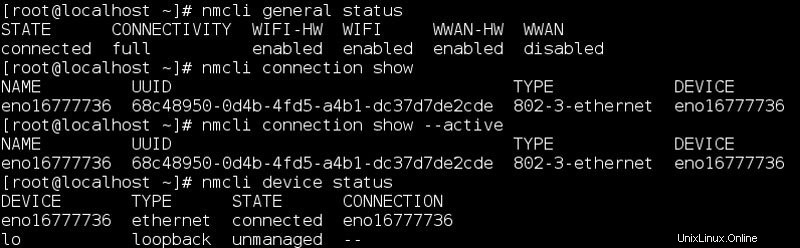
1) Démarrage/arrêt des interfaces réseau
Vous pouvez utiliser l'outil nmcli pour démarrer ou arrêter les interfaces réseau à partir de la ligne de commande, c'est l'équivalent de up/down dans ifconfig.
Pour arrêter une interface, utilisez la syntaxe suivante :
# nmcli device disconnect eno16777736Pour le démarrer, vous pouvez utiliser cette syntaxe :
# nmcli device connect eno167777362) Ajouter une connexion Ethernet avec IP statique
Pour ajouter une nouvelle connexion Ethernet avec une adresse IP statique, vous pouvez utiliser la commande suivante :
# nmcli connection add type ethernet con-name NAME_OF_CONNECTION ifname interface-name ip4 IP_ADDRESS gw4 GW_ADDRESSen remplaçant le NAME_OF_CONNECTION par le nom que vous souhaitez appliquer à la nouvelle connexion, le IP_ADDRESS par l'adresse IP que vous souhaitez utiliser et le GW_ADDRESS par l'adresse de la passerelle que vous utilisez (si vous n'utilisez pas de passerelle, vous pouvez omettre cette dernière partie) .
# nmcli connection add type ethernet con-name NEW ifname eno16777736 ip4 192.168.1.141 gw4 192.168.1.1Pour définir les serveurs DNS pour cette connexion, vous pouvez utiliser la commande suivante :
# nmcli connection modify NEW ipv4.dns "8.8.8.8 8.8.4.4"Pour afficher la nouvelle connexion Ethernet, lancez une commande comme suit :
# nmcli connection up NEW ifname eno16777736Pour afficher des informations détaillées sur la connexion nouvellement configurée, lancez une commande comme suit :
# nmcli -p connection show NEW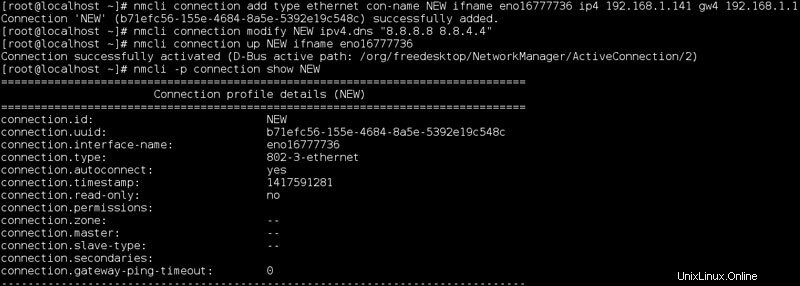
3) Ajouter une connexion qui utilisera DHCP
Si vous souhaitez ajouter une nouvelle connexion qui utilisera DHCP pour configurer l'adresse IP de l'interface, l'adresse de la passerelle et les serveurs DNS, tout ce que vous avez à faire est d'omettre la partie adresse ip/gw de la commande et Network Manager utilisera DHCP pour obtenir le détails de configuration.
Par exemple, pour créer un profil de connexion configuré DHCP nommé NEW_DHCP, sur l'appareil
eno16777736 vous pouvez utiliser la commande suivante :
# nmcli connection add type ethernet con-name NEW_DHCP ifname eno16777736